Hoe u uw LinkedIn-productiviteit kunt verbeteren met apps van derden: Social Media Examiner
Linkedin Tools Linkedin / / September 26, 2020
 Gebruik je LinkedIn om in contact te komen met nieuwe prospects?
Gebruik je LinkedIn om in contact te komen met nieuwe prospects?
Bent u op zoek naar betere manieren om te netwerken met LinkedIn?
De juiste applicaties van derden kunnen tijd besparen en uw LinkedIn-ervaring automatiseren.
In dit artikel ontdek je applicaties die uw LinkedIn-communicatie en productiviteit zullen helpen verhogen.

Luister naar dit artikel:
Waar abonneren: Apple Podcast | Google Podcasts | Spotify | RSS
Scroll naar het einde van het artikel voor links naar belangrijke bronnen die in deze aflevering worden genoemd.
# 1: Evernote
Met Evernote is het alsof u uw kantoor in uw zak heeft.
Het gebruik van Evernote samen met LinkedIn maakt het gemakkelijk maak contact met nieuwe mensen, maak op elk moment een back-up van uw gegevens, stroomlijn de communicatie en schrijf onderweg inhoud. Het staat je toe schrijf notities, maak foto's, neem audio op en meer als u onderweg bent. Bovendien ben je in staat om synchroniseer uw inhoud wanneer de app op uw computer en uw mobiele apparaten is geïnstalleerd.
Dan is alles met een paar vingertikken beschikbaar, waar je ook bent.
Er zijn gratis en premium-versies van Evernote. Naar begin met de gratis versie, alleen maar ga naar uw app store en download en installeer het.
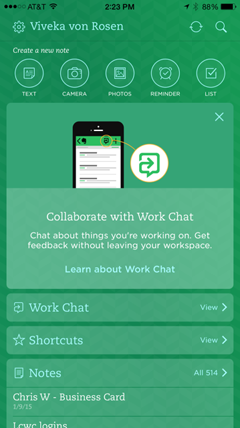
Naar verbind Evernote met LinkedIn, ga naar de Evernote Mobile-app en klik op Instellingen. Ga voor iOS naar Algemeen en klik vervolgens op Camera.
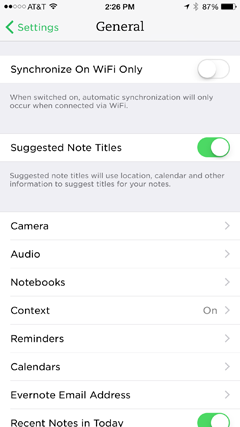
De volgende, selecteer Visitekaartjes.
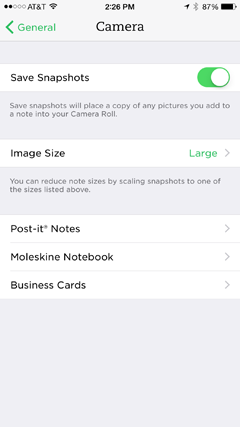
Voer uw e-mailadres en wachtwoord in, en log in op LinkedIn.
Android-gebruikers moeten op Instellingen en Camera klikken en vervolgens inloggen.
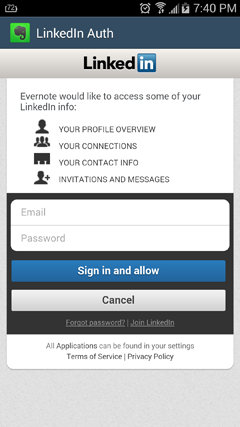
Je Evernote en LinkedIn zijn nu verbonden. U kunt ze op elk moment loskoppelen.
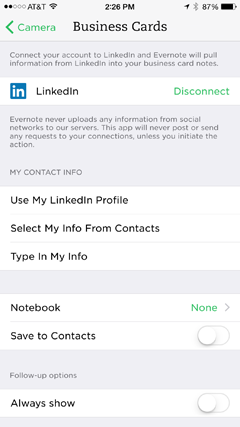
1. Scan visitekaartjes
LinkedIn had vroeger een geweldige tool genaamd Cardmunch waarmee je foto's van visitekaartjes kon maken en vervolgens een uitnodiging kon sturen om verbinding te maken op LinkedIn via de app. Ze hebben het nooit efficiënt kunnen laten werken met Android, dus hebben ze de app vorig jaar stopgezet.
Evernote heeft een vergelijkbare functie waarmee je dat kunt maak een foto van een visitekaartje, en dan vraag die connectie om met u mee te doen op LinkedIn (helaas zonder aangepaste berichten). Dit werkt op zowel iOS- als Android-apparaten.
Eerste, ga naar het Evernote-startscherm en klik op Camera. Vervolgens maak een foto van het visitekaartje.
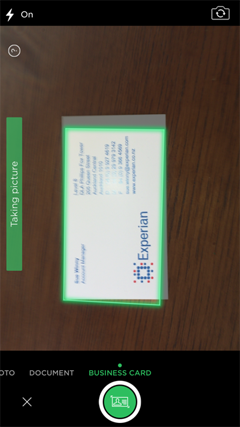
Evernote haalt de informatie binnen en vraagt of je verbinding wilt maken op LinkedIn.
Nadat u verbinding heeft gemaakt, e-mail uw info naar uw nieuwe verbinding, scan een andere kaart of klik op Gereed.
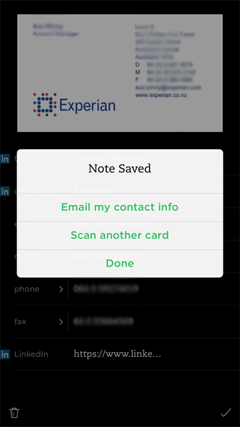
Nu kunt u gemakkelijk voer alle visitekaartjes in die u op evenementen verzamelt (zoals Social Media Marketing World 2015) en breid uw netwerk uit.
2. Bewaar origineel en ketelplaatmateriaal
Een andere manier om Evernote met LinkedIn te gebruiken, is door maak schriftelijke sjablonen voor aangepaste uitnodigingen en reacties op uitnodigingen, of het nu gaat om iemand die je kent, iemand die je net hebt ontmoet of een persoon die je in een groep. Je kan ook bereid antwoorden voor op veelgestelde vragen, zodat ze klaar zijn om te gaan wanneer u een verzoek ontvangt.
Opmerking: je kunt geen aangepaste uitnodiging sturen met Evernote. Als u echter de LinkedIn Mobile-app gebruikt, kunt u een aangepaste uitnodiging sturen en Evernote gebruiken om de tekst te zoeken en te kopiëren.
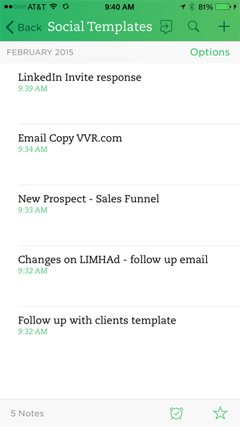
Als u vindt dat het veel gemakkelijker is om "schrijven” uw Blog berichten met behulp van spraakherkenningEvernote maakt het proces eenvoudig, efficiënt, gemakkelijk en nauwkeurig.
Ik zit zelden achter mijn computer als ik word geïnspireerd om een bericht te schrijven. Maar zelfs als ik in de rij sta op het vliegveld, kan ik mijn telefoon pakken, op Evernote klikken en binnen enkele ogenblikken heb ik het eerste exemplaar voor een bericht. Dan kan ik veel van die blogposts hergebruiken als Berichten van LinkedIn-uitgevers.
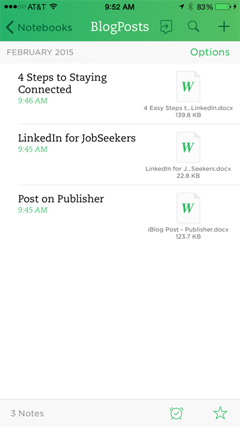
Natuurlijk kunt u sjablonen voor uitnodigingen en berichten voor LinkedIn schrijven, evenals andere inhoud, en deze vervolgens opslaan in Dropbox, Box.net of Google Drive. Evernote is echter mijn keuze, omdat alles op één plek staat: je kunt documenten maken en opslaan in de app. Het is ook gemakkelijker om Evernote te doorzoeken, wat u tijd bespaart.
Door Evernote en LinkedIn te combineren, vergeet je nooit meer verbindingen te leggen, zul je nooit meer woorden verloren gaan en ben je klaar wanneer de creativiteit van de inhoud toeslaat.
# 2: IFTTT
IFTTT (If This, Then That) stelt u in staat om functies tussen verschillende apps van derden te automatiseren. Wanneer je automatiseer bepaalde functies voor LinkedIn met deze app, het bespaart u enorm veel tijd en helpt de betrokkenheid te vergroten. De automatiseringen tussen apps worden recepten genoemd.
Volg YouTube-marketingtraining - online!

Wilt u uw betrokkenheid en verkoop met YouTube verbeteren? Doe dan mee met de grootste en beste bijeenkomst van YouTube-marketingexperts terwijl ze hun bewezen strategieën delen. U krijgt stapsgewijze live instructies gericht op YouTube-strategie, video's maken en YouTube-advertenties. Word de YouTube-marketingheld voor uw bedrijf en klanten door strategieën te implementeren die bewezen resultaten opleveren. Dit is een live online trainingsevenement van je vrienden bij Social Media Examiner.
KLIK HIER VOOR DETAILS - UITVERKOOP EINDIGT 22 SEPTEMBER!Ga naar uw app store en download en installeer IFTTT.
Na u aanmelden en starten, klik op het Recept-icoon (de vijzel en stamper).
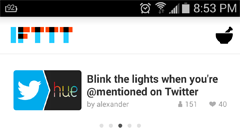
Ga naar het recept zoek door op het "+" teken te klikken, en typ in “LinkedIn.”
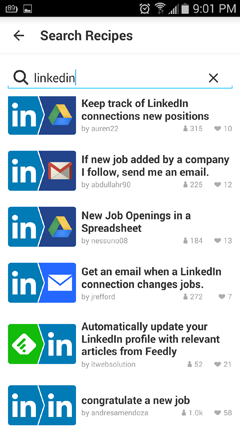
Nadat u verbinding heeft gemaakt, ziet u een heleboel recepten die beschikbaar zijn voor LinkedIn.
Begrijp IFTTT-recepten
Er zijn veel taken die IFTTT voor LinkedIn zal automatiseren.
IFTTT zal bijvoorbeeld automatisch stuur nieuwe LinkedIn-connecties een e-mail direct nadat ze uw uitnodiging hebben geaccepteerd. Bewerk het bericht om te zeggen wat je wilt. Ik raad u een heel kort bedankje aan. Als je wat gratis bronnen hebt die je nieuwe connecties misschien nuttig vinden, deel dan de link en, belangrijker nog, vraag hoe je hen van dienst kunt zijn. Dit is niet de plek om je product of dienst te pitchen. Leer ze eerst kennen.
Het enige nadeel van dit recept is dat er weinig opmaakopties zijn, dus zet wat je wilt zeggen in een gemakkelijk te lezen paragraaf.
Een andere optie is om IFTTT in te stellen om mensen te sturen gefeliciteerd met een mijlpaal, zoals een werkverjaardag, verjaardag of nieuwe baan. Dit is een geweldige manier om top-of-mind-bewustzijn te automatiseren met uw connecties. Een van mijn klanten kreeg een overheidscontract van $ 3 miljoen nadat hij een voormalige klant had gefeliciteerd met zijn nieuwe titel. Je weet nooit waar een klein engagement toe kan leiden.
Naar voeg een recept toe, alleen maar klik op degene die je wilt. De eerste keer dat je klik op een recept, je zal moeten toegang verlenen tot LinkedIn. In dit geval feliciteren we met een nieuwe baan.
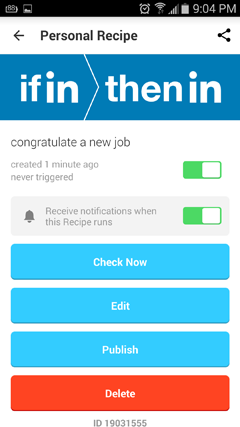
Selecteer Bewerken om het bericht aan te passen.
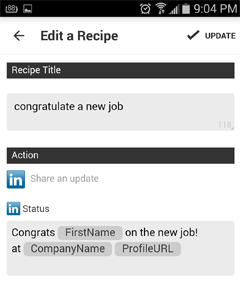
Als u tevreden bent met de boodschap in uw recept, klik op Publiceren.
# 3: LinkedIn + Evernote + IFTTT
Hoewel Evernote en IFTTT op zichzelf goed werken, kun je ze combineren om leuke dingen te doen op LinkedIn, zoals updates schrijven en verzenden of een back-up van gegevens maken.
Ga naar de IFTTT-receptzoekopdracht, en invoeren “Evernote” en “LinkedIn.”
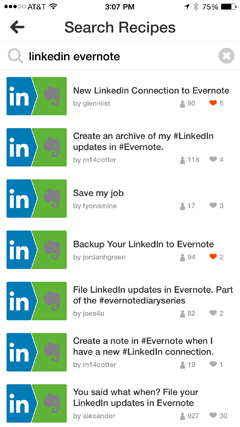
Bewerk de recepten waarmee u uw apps wilt verbinden en pas ze aan.
1. Schrijf en deel updates
Met één recept kun je Evernote instellen om te schrijven en te delen updates rechtstreeks naar LinkedIn.
Na u schrijf de update in Evernote, klik op de drie puntjes rechtsonder in je scherm.
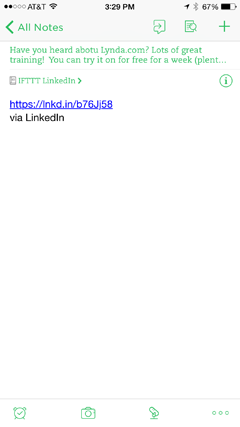
Hierdoor wordt een venster geopend onder uw update. Selecteer LinkedIn als bestemming.
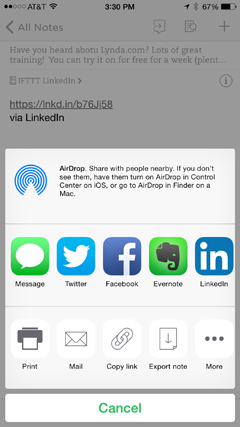
Klik op Delen.
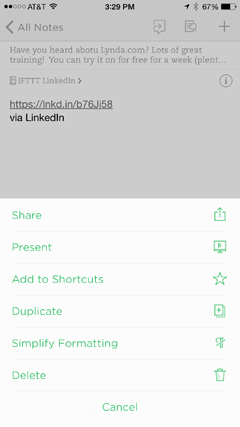
Als u downtime heeft, schrijf een heleboel updates die u op elk moment kunt delen.
2. Archiveer updates
Bovendien kunt u maak een archief van uw LinkedIn-updates, dus je kunt hergebruik ze of gebruik ze op andere platforms. Deze gemakkelijk toegankelijke inhoudsbibliotheek geeft je ook een visuele inventaris van wat je hebt gepost en dient als onderwerpherinnering voor blogposts en aanvullende updates op sociale media.
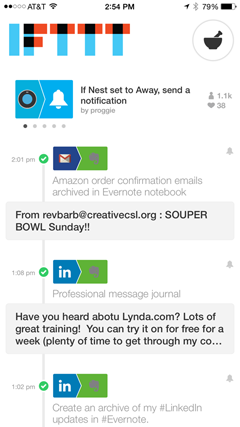
Plus, als u een planner zoals Hootsuite of Oktopost, dient dit archief als een bibliotheek met tweets en updates die u op elk moment kunt plannen en gebruiken.
3. Maak een back-up van uw contacten en profiel
Misschien is het beste gebruik van de dynamische triorecepten de mogelijkheid om een back-up te maken van LinkedIn-contacten en informatie op Evernote om je informatie veilig en beschikbaar te houden op alle apparaten.
Dit is belangrijk, want hoewel LinkedIn een back-uptool voor verbindingen heeft, is het erg glitchy. Omdat LinkedIn zijn API heeft afgesloten, moet u uw contacten met andere apps gebruiken exporteer ze uit LinkedIn en importeer ze vervolgens in de nieuwe applicatie.
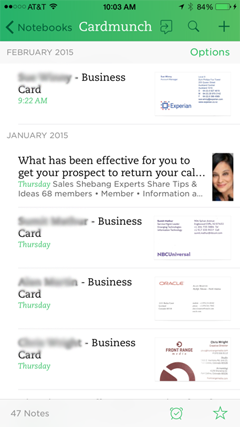
Maak ook een back-up van andere inhoud, zoals uw profiel informatie. Als u een kopie van uw profiel in Evernote heeft, kunt u deze gebruiken voor andere toepassingen die uw bio- of werkinformatie nodig hebben.
Het beste is dat het gebruik van een recept van IFTTT geautomatiseerd is, zodat je altijd de meest actuele informatie hebt geback-upt in Evernote.
Gevolgtrekking
LinkedIn is een prachtig platform als je voor je connecties wilt blijven. Het mini-CRM-systeem is oké, maar deze tools verbeteren het.
Combineer LinkedIn met apps van derden, zoals Evernote en IFTTT, om tijd te besparen, de betrokkenheid en toegankelijkheid te vergroten en uw gegevens op te slaan en te beschermen. Het maakt uw werk beter, sneller, gemakkelijker en effectiever.
Wat denk je? Heb je Evernote en / of IFTTT geprobeerd met LinkedIn? Waar gebruik je deze combinatie voor? Wat zijn je favoriete IFTTT-recepten? Welke andere mobiele apps van derden gebruikt u graag met LinkedIn? Deel uw mening en aanbevelingen in de opmerkingen.



